Android: Kako proslijediti SMS poruku

Ovaj vodič pokazuje kako proslijediti SMS poruku s Android uređaja koristeći Google Messaging aplikaciju.
Organizacije diljem svijeta prešle su na jedan ili drugi alat za suradnju tijekom pandemije koronavirusa. Iako su se mnoge tvrtke rezervirale za nešto tako jednostavno kao što su Zoom ili Google Meet, za one koji ovise o Microsoftovim uredskim uslužnim programima, Teams je uspio postići određenu vlastitu popularnost.
Kao i druge usluge koje neprestano pokušavaju uskladiti Zoomov opsežni skup značajki, Microsoft također stalno uvodi ažuriranja svoje aplikacije Teams na različitim platformama. Div iz Redmonda počeo je korisnicima nuditi mogućnost pregleda do 9 sudionika tijekom sastanka na timovima u 3×3 mrežnom formatu kako biste mogli vidjeti što više ljudi.
Sljedeća objava pomoći će vam omogućiti 3×3 video prikaz na Microsoft Teams kako biste mogli vidjeti sve sudionike sastanka.
Sadržaj
Koliko sudionika možete vidjeti na sastanku timova odjednom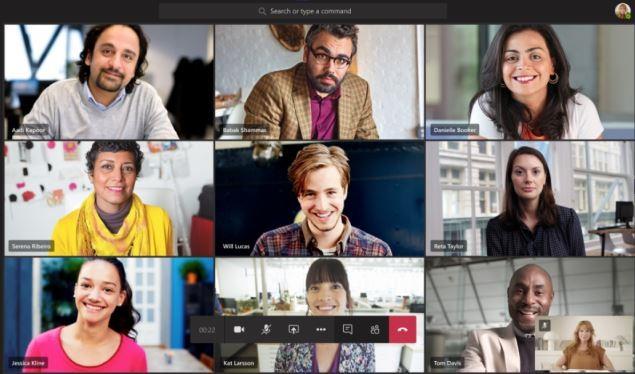
Do ranije ovog tjedna, Microsoft je dopuštao gledanje samo do 4 člana koji su zadnji put bili aktivni u sesiji sastanka. Nakon najnovijeg ažuriranja (18. svibnja 2020.), možete vidjeti do 9 sudionika u formatu 3×3 prilikom vođenja video konferencije.
Budući da usluga podržava do 250 sudionika na sastanku, ostali članovi bit će prikazani kao ikone na dnu zaslona.
Nasuprot tome, Zoom korisnicima omogućuje pregled do 49 sudionika u jednoj mreži, dok vam Google omogućuje da vidite do 12 članova na Google Meetu.
Kako prikazati 3×3 video prikaz na Microsoft Teams
Značajka prikaza videa 3×3 na Microsoft Teamsu pojavljuje se kada je najmanje devet članova prijavljeno na zaslon sastanka. Timovi automatski prebacuju prikaz na mrežu 3×3 nakon što otkriju ukupno 10 sudionika na vašem zaslonu.
Za razliku od Google Meeta, još uvijek ne postoji ručni način za promjenu rasporeda sudionika koji se prikazuje na vašem zaslonu u timovima.
Ne dobivate 3×3 video prikaz? Budi siguran…
Možete omogućiti 3×3 video izgled ako ste ispunili sljedeće uvjete:
Dodajte najmanje 9 sudionika osim sebe
Da bi novi 3×3 video izgled funkcionirao, morate dodati najmanje 9 sudionika na zaslon poziva, ne računajući sebe.
Možete dodati nove sudionike unutar zaslona sastanka klikom na gumb 'Prikaži sudionike' pri dnu, a zatim dodavanjem korisničkog imena ili adrese e-pošte u okvir pod 'Ljudi' ili kopiranjem i slanjem veze s pozivnicom korisnicima koje želite dodati. 
Uključite svoj video i zatražite od drugih da omoguće video
Microsoft je jasno stavio do znanja da će se prikaz mreže 3×3 prikazati samo ako sudionici imaju uključen video.
Ako sudionici nisu omogućili video sa svoje strane, njihova profilna slika će se prikazati ili će njihovi inicijali biti prikazani unutar mreže. Kameru možete uključiti prebacivanjem ikone kamere na dnu zaslona u položaj UKLJUČENO.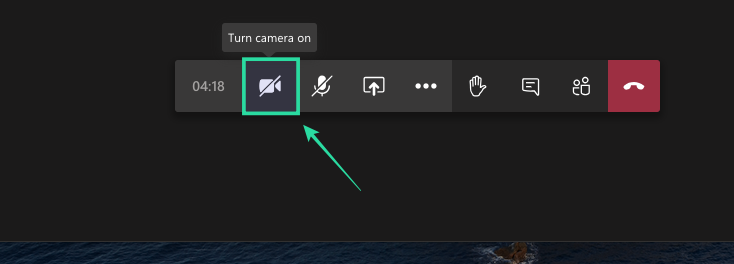
Omogućite mikrofon i govorite aktivno
Timovi će vam dati prioritet da vas pokupe unutar zadane mreže ako aktivno govorite tijekom sastanka. Osim što prikazuje osobe s videom, korisnik će biti prikazan unutar mreže samo ako je glasno aktivan tijekom sastanka.
Da biste UKLJUČILI (ili isključili) mikrofon za sebe, dodirnite gumb mikrofona pri dnu zaslona poziva. 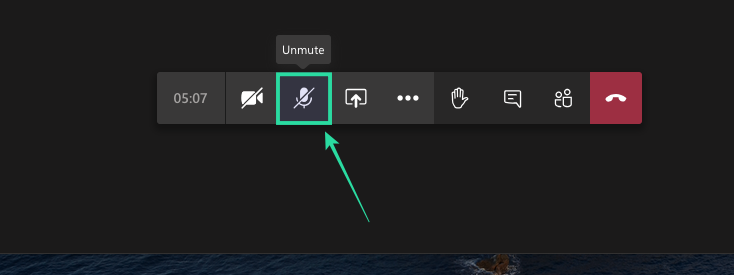
Odjavite se i ponovno prijavite na Teams
U odgovoru na objavu UserVoicea u vezi s ovom značajkom, službenik inženjeringa Teamsa rekao je da je 3×3 video prikaz u potpunosti dostupan svima koji koriste Microsoft Teams klijent na Windowsima i Macu.
Ako i dalje ne vidite tu značajku tijekom održavanja sastanka, možete se pokušati odjaviti iz aplikacije Teams na računalu i ponovno se prijaviti. 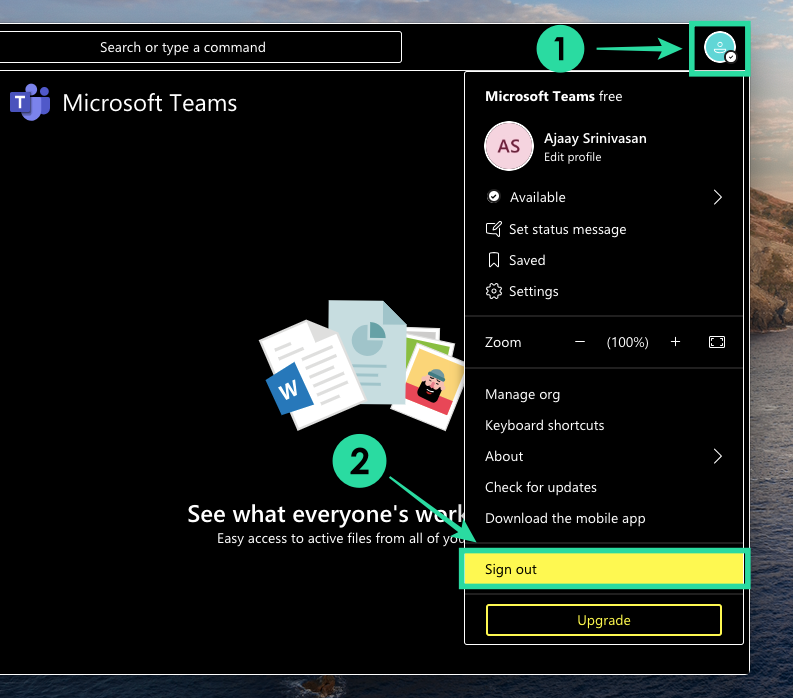
Možete li vidjeti više od 9 sudionika?
Microsoft kaže da je završio uvođenje novog 3×3 video prikaza na Teams. Također je priznao da je mreža 3×3 samo početak i da aktivno radi na uključivanju više videozapisa tijekom sesije sastanka.
Tim za podršku Microsoft Teams također je potvrdio da će mogućnost da vidite više sudionika na sastanku također biti proširena na aplikaciju Teams na mobilnim uređajima.
Što još možete učiniti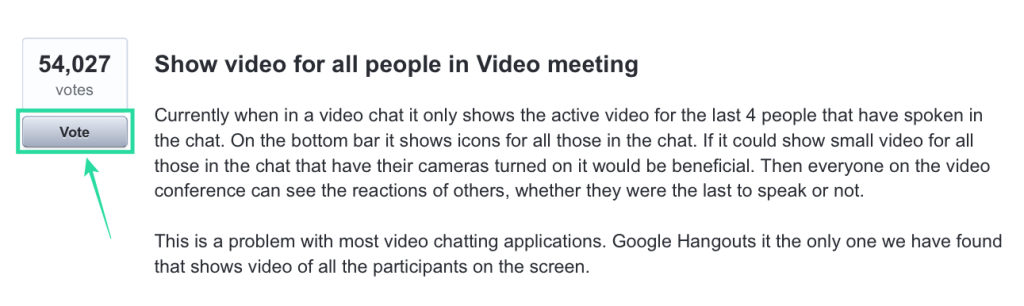
Iako je Microsoft obećao mogućnost pregledavanja više ljudi u timovima, svoj glas također možete čuti u ovom UserVoiceu koji je prvi zatražio tu značajku.
UserVoice je prikupio više od 54.000 glasova, a također možete glasati za značajku tako što ćete registrirati svoju adresu e-pošte, gdje ćete dobivati ažuriranja o statusu i dostupnosti značajke.
Jeste li uzbuđeni što želite isprobati novi 3×3 video prikaz na Microsoft Teams? Mislite li da je više nego dovoljno vidjeti devet sudionika na svom ekranu, umjesto Zoomove mreže od 49 članova? Javite nam u komentarima ispod.
Ovaj vodič pokazuje kako proslijediti SMS poruku s Android uređaja koristeći Google Messaging aplikaciju.
Ovaj vodič će vam pokazati kako izbrisati fotografije i videozapise s Facebooka koristeći PC, Android ili iOS uređaj.
Snimke zaslona su najbolji način za snimanje zaslona u sustavu Windows 11. Otkrijte različite metode korištenja Print Screen, Snip & Sketch i više!
Saznajte kako promijeniti boju trake zadataka u sustavu Windows 11 pomoću jednostavnih metoda. Prilagodite izgled svog radnog prostora korištenjem postavki sustava i alata treće strane.
U ovom vodiču saznajte kako promijeniti pozadinu na Windows 11 koristeći razne metode. Idealno za korisnike svih razina.
Microsoft Teams jedna je od najistaknutijih platformi za video konferencije za tvrtke u današnjem dobu pandemije. U ovom vodiču naučite kako blokirati kontakte i upravljati komunikacijom u Microsoft Teamsu.
Ako se pitate gdje je "Moje računalo" u sustavu Windows 11, ovaj vodič će vam pružiti sve potrebne informacije i korake za povratak njegove ikone na radnu površinu.
Tijekom posljednjih mjesec dana gotovo sve sposobne organizacije i obrazovne institucije zatražile su pomoć raznih softvera za video pozive. Saznajte koliko podataka koristi Zoom i kako smanjiti korištenje podataka.
Upravljački programi uređaja pomažu u ispravljanju grešaka, stvaranju i poboljšanju kompatibilnosti perifernih uređaja i komponenti s trenutnim i novim ažuriranjima OS-a.
Za one koji koriste Windows, upravljačka ploča je suputnik kroz godine. Ovaj članak nudi 9 načina za otvaranje upravljačke ploče u sustavu Windows 11.
Saznajte kako jednostavno staviti profilnu sliku umjesto videa na Zoomu, za vrijeme sastanaka ili unaprijed. Ovo uključuje korake za PC i mobilne uređaje.
Zoom je jedna od najpopularnijih aplikacija za daljinsku suradnju. Uslugu koriste mnoge tvrtke tijekom ovog vremena izolacije, a velike su šanse da ako radite od kuće onda...
Windows 11 je pušten javnosti, a Microsoft je izdao novog personaliziranog pomoćnika koji će vam pomoći da se uključite. Windows 11 donosi brojne promjene uključujući mogućnost instaliranja…
Microsoft Teams nudi vam mogućnost upravljanja i suradnje s više timova istovremeno iz udobnosti vašeg kauča. To vam omogućuje da s lakoćom upravljate velikim projektima na daljinu dok…
Microsoft Teams jedan je od široko korištenih alata za suradnju s više od 20 milijuna aktivnih korisnika dnevno. Usluga nudi značajke poput razmjene trenutnih poruka, video i audio konferencija, datoteka...
Najnovija iteracija sustava Windows sve je što su tehnološki entuzijasti željeli da bude. Od bolje kompatibilnosti aplikacija do prekrasnog korisničkog sučelja, ima puno toga za sliniti. Ali postoji…
U slučaju da Windows Search koristi iznimno visoke resurse procesora ili diska, tada možete koristiti sljedeće metode rješavanja problema u sustavu Windows 11. Metode za rješavanje problema uključuju jednostavnije metode...
Nova aplikacija Fotografije za Windows 11 bila je dobrim dijelom dobrodošao dodatak. Dolazi s obnovljenim korisničkim sučeljem, novim Video Editorom s ogromnom bibliotekom efekata, novim korisničkim sučeljem za uvoz i integracijom…
20. veljače 2021.: Google je sada blokirao sva proširenja za Meet koja su pomogla s prikazom mreže, uključujući ona navedena u nastavku. Ova proširenja više ne rade i čini se da je jedina alternativa…
Windows 11 Insider Build pušten je u divljinu i privlači veliku pozornost obožavatelja i kritičara. Novi dizajn općenito je ugodan oku, ali ima nekoliko elemenata koji…
Bluetooth je brz i praktičan način za dijeljenje datoteka između dva uređaja. Ovaj vodič vam pomaže da lako pošaljete datoteke putem Bluetooth-a koristeći Windows 10.
Evo pogleda na 10 najboljih tipkovničkih prečaca u sustavu Windows 10 i kako ih možete koristiti u svoju korist za posao, školu i još mnogo toga.
Sjećate li se dana kada je Bluetooth bio tako velika stvar? Saznajte kako jednostavno slati datoteke s Windows 10 putem Bluetootha u našem vodiču.
Microsoft Teams jedna je od najistaknutijih platformi za video konferencije za tvrtke u današnjem dobu pandemije. U ovom vodiču naučite kako blokirati kontakte i upravljati komunikacijom u Microsoft Teamsu.
Minecraft sela stvaraju predah od obično usamljeničkog života okupljanja i izrade u igri. Otkrijte najbolje seljake i njihove poslove.
Slijedite ovaj vodič o tome kako promijeniti pozadinu uz savjete za personalizaciju radne površine u sustavu Windows 11.
Naučite kako postaviti više monitora na Windows 10 na ovom blogu. Ovaj vodič sadrži korake za konfiguraciju, personalizaciju i rješavanje problema s dvostrukim monitorima.
Saznajte kako lako deinstalirati aplikacije u Windows 10 i osloboditi prostor na vašem uređaju.
Discord web-mjesto, aplikacija, pa čak i mobilna aplikacija imaju svoj način prilagođavanja razine zumiranja na Discordu radi bolje pristupačnosti.
Umorni ste od tih filtera na Snapchat fotografijama? Saznajte kako ukloniti Snapchat filtere sa spremljenih fotografija uz jednostavne korake.



























